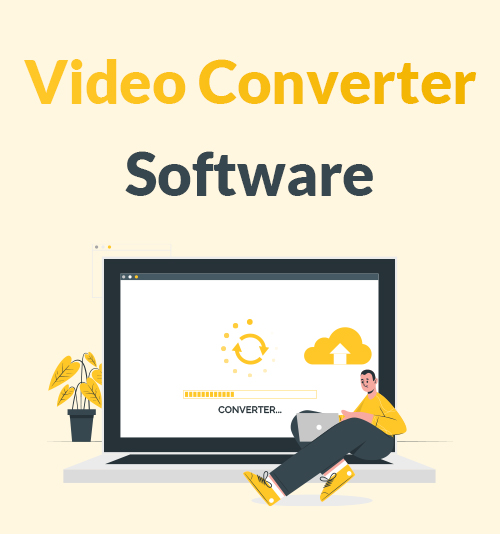
「あらゆるフォーマットの難問に別れを告げ、2023 年には特効薬にこんにちは!」
なぜこの形式の問題を解決することに没頭するのでしょうか? 何日も働いた後は、くつろぎの時間を過ごすこともできたでしょう。 数分ごとに新しいソフトウェアが登場し、問題が解決されます。
インターネットからそのようなソフトウェアを入手すれば、フォーマットの問題を完全に解決できます。 「最高のビデオコンバータ」でグーグル検索すると、100 億件の結果が表示されます。 無数の「最高」の中から最高のものを見つけるのは、とても時間のかかる作業ではないでしょうか。
この記事のおかげで、ビデオ形式を変更するのに最適なツールを見つけるためにインターネット全体を探索する必要はなくなります。 今回はその中でも最高の作品をご紹介します ビデオコンバータソフトウェア あなたの中から選択するため。
早速内容に入っていきましょう。
目次
- パート1。 動画変換ソフトウェアの第一選択 – BeeConverter
- パート2。 最高評価のビデオ変換ソフトウェア: 無料および有料
- Wondershare UniConverter – オールインワンのビデオコンバーター
- VideoProc ビデオ コンバーター – AI 搭載の高速コンバーター
- Movavi Video Converter – ビデオ ファイルの変換ソフトウェア
- Freemake Video Converter – 無料ビデオコンバーター
- Aiseesoft Video Converter Ultimate – 視覚効果に最適なツール
- Any Video Converter Ultimate – 多目的ビデオ変換プログラム
- Format Factory – Windows 用の無料ビデオコンバーター
- HandBrake – オープンソースのビデオコンバーター
- VLC プレーヤー – 最高の無料ビデオコンバーターおよびプレーヤー
動画変換ソフトウェアの第一選択 – BeeConverter
ビーコンバーター は、最初に使用できる数少ないデスクトップ プログラムの XNUMX つです。 最も魅力的なのは、それがもたらす利便性です。 ビデオ ファイルを変換することがいかに便利かを説明する前に、まずそのキラー機能について説明します。
● 直感的ですっきりとしたレイアウト
● 60 倍高速なファイル変換 ⭐
● 一括&ロスレス変換
● ビデオ、オーディオ、画像形式をサポート (MP4、MOV、MKV、MP3、WAV、GIF、JPG…)
● 簡単なビデオダウンロードと簡単なビデオ編集
教育者、インフルエンサー、または何らかの仕事に就いている人であれば、ビデオ変換は一般的な頭痛の種です。 動画教材を制作したり、人気のプラットフォームに動画をアップロードしたりしたいですよね? BeeConverter はあらゆるニーズに応えます。
この初心者向けの最初のビデオ形式コンバーターは、使用するシステムに関係なく、PC ユーザーに最高のユーザー エクスペリエンスを提供するよう努めています。 Mac or Windows。 画像付きの次のユーザー ガイドでは、ビデオ形式を変更する方法を説明します。
ビデオコンバータ
ビデオをMP4、MOV、MP3、GIFなどに変換する
- Windows10 / 8/7の場合
- Mac OS X14以降の場合
- Android向け
- BeeConverter のホームページにあるコンバータ ツールにアクセスします。
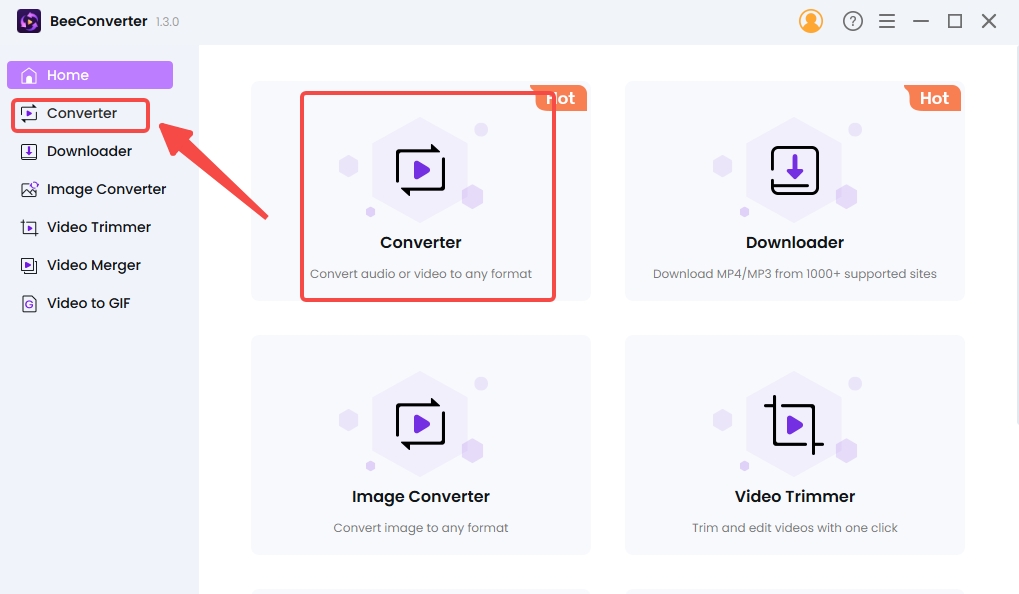
- 」をクリックしてください+ファイルを追加」をクリックしてファイルをインポートします。
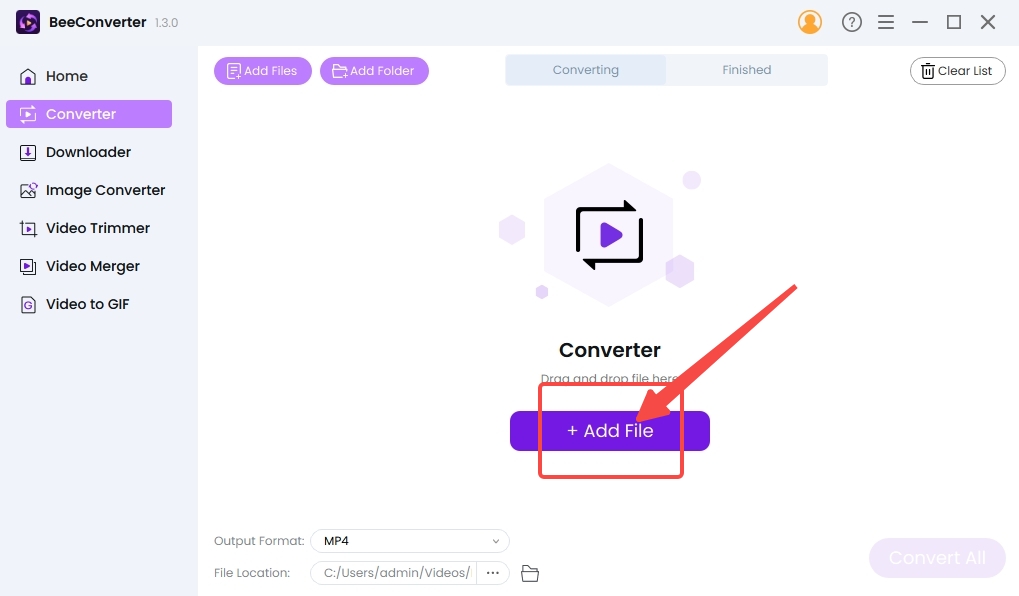
- 歯車アイコンをクリックして、出力形式を XNUMX つ選択します。
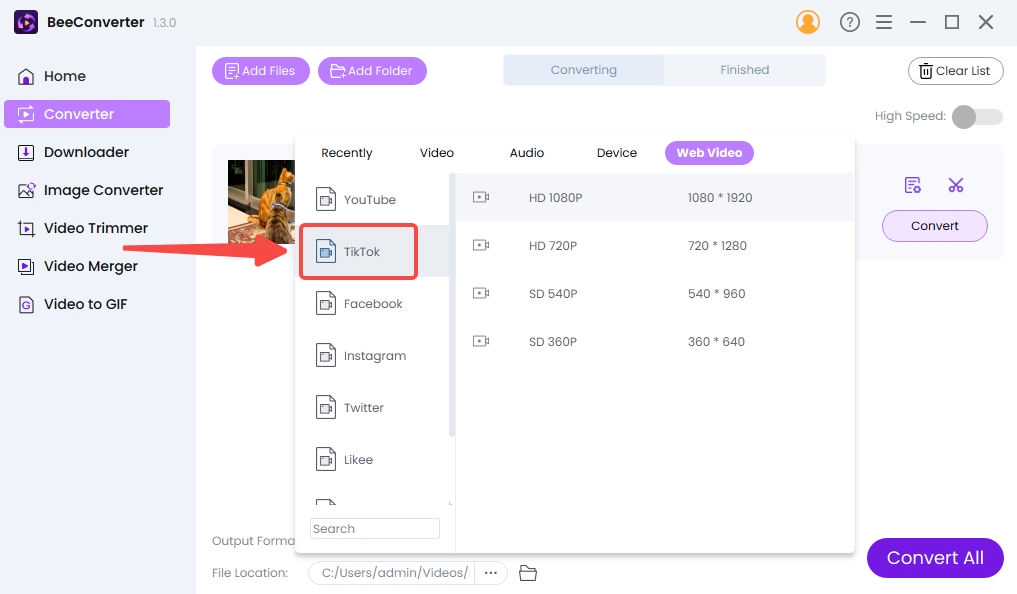
- 「変換」/「すべて変換」をタップして、ビデオファイルを理想的な形式に変換します。 (変換プロセスを加速するには、高速ボタンをオンにします。)
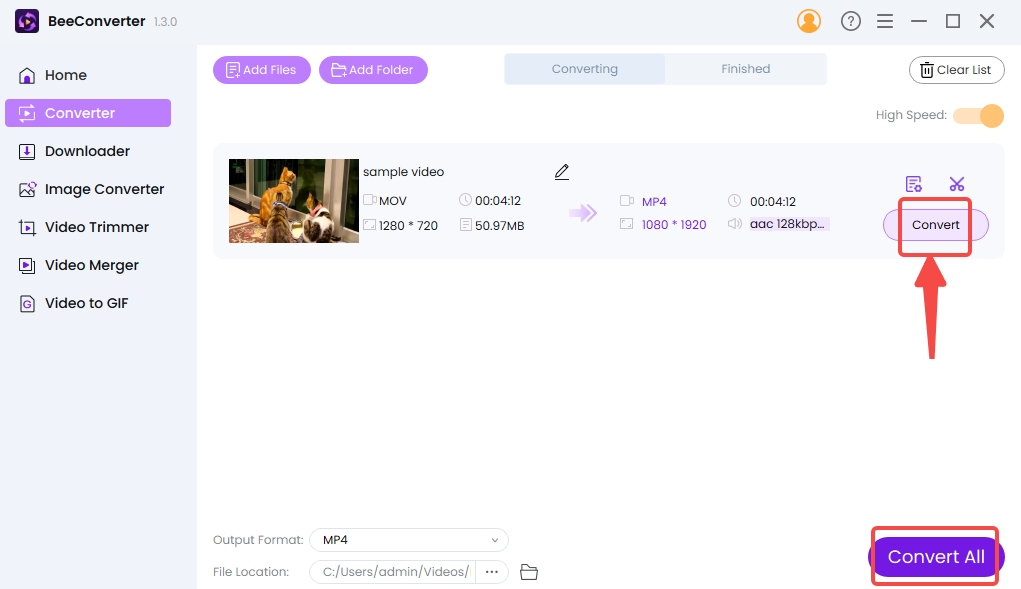
最高評価のビデオ変換ソフトウェア: 無料および有料
このセクションに到達すると、PC 用ビデオ変換ソフトウェアの可能性がさらに広がるでしょう。 この推奨リストは、動画変換ソフトウェア、総合レビュー、代表的な機能の XNUMX つの部分で構成されており、順不同です。 読み続けて、最適な変換ツールキットを見つけてください。
Wondershare UniConverter – オールインワンのビデオコンバーター
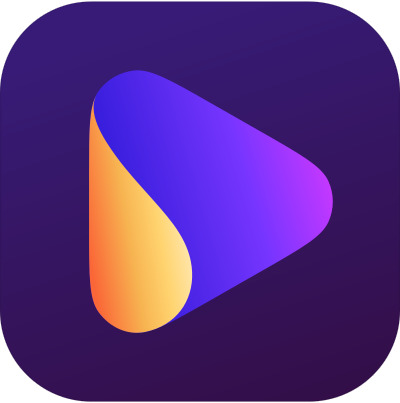
| 変換速度 | 尊大 |
| 使いやすさ | √ |
| 安全性 | √ |
| いいえ広告ません | √ |
| 無料 | × |
単なるフォーマット変更にとどまらないサービスの拡充、 UniConverter DVD への書き込み、画面の録画、AI テクノロジーを利用して透かし、音声、ノイズを除去できます。 解像度、デバイス、Web サイトのオプションを考慮すると、この多用途のビデオ ファイル コンバーターは 200 以上の形式をサポートしています。
VideoProc ビデオ コンバーター – AI 搭載の高速コンバーター

| 変換速度 | 超高速 |
| 使いやすさ | √ |
| 安全性 | √ |
| いいえ広告ません | √ |
| 無料 | × |
ハードウェアアクセラレーションエンジンを搭載し、 VideoProc GPU をアクティブにして CPU を支援すると、ビデオ変換を最大 47 倍高速化できます。 Mac と Windows の両方と互換性がありますが、Apple デバイスとアプリケーション向けに同様に複数の定義済みフォーマットが含まれています。 また、ビデオと MP3 変換をひとまとめにするほとんどのビデオ変換ソフトウェアとは異なり、VideoProc はビデオを MP3 に変換するための別のツールを指定します。
Movavi Video Converter – ビデオ ファイルの変換ソフトウェア
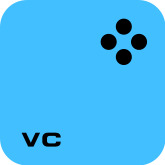
| 変換速度 | 尊大 |
| 使いやすさ | √ |
| 安全性 | √ |
| いいえ広告ません | √ |
| 無料 | × |
Movavi ビデオ コンバーター はコア変換サービスにすべての努力を集中します。 その形式メニューには、電子デバイスのさまざまなブランドやモデルに応じて分類された 200 以上の形式が含まれています。 変換を高速化する代わりに、ファイル サイズを圧縮できます。 このビデオ変換ソフトウェアのハイライトの XNUMX つは、ビデオの品質を向上させる AI 強化です。
Freemake Video Converter – 無料ビデオコンバーター
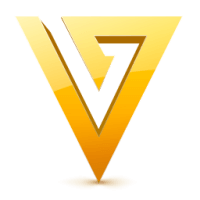
| 変換速度 | ロー |
| 使いやすさ | √ |
| 安全性 | √ |
| いいえ広告ません | √ |
| 無料 | √ |
Freemake は、たくさんの愛らしい動物を (ただし広告の形で) 組み込むことで、インターフェースのデザインに活力を与えています。 これを無料の変換ツールと呼ぶのは部分的には正しいです。料金を支払って PRO に移行しない限り、多くのサービスがロックされているからです。 ひどい変換速度とロゴの透かしが組み合わさって、あなたをがっかりさせます。 ただし、このいわゆるビデオコンバータフリーソフトウェアを使用すると、スライドショーや音楽ビジュアライザを作成でき、他ではほとんど見つけることができないユニークな機能を備えています。
Aiseesoft Video Converter Ultimate – 視覚効果に最適なツール
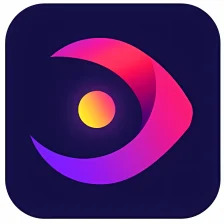
| 変換速度 | 尊大 |
| 使いやすさ | √ |
| 安全性 | √ |
| いいえ広告ません | √ |
| 無料 | × |
Aiseesoft 究極ビデオコンバーター はファイル変換を高速化するハードウェアも採用していますが、本当に際立っているのは、ビデオを視覚的に魅力的なものにする素晴らしい機能です。 このツールを使用すると、手間をかけずにビデオ形式を迅速に変換できるだけでなく、MV を作成したり、フィルターを追加したり、22 種類のツールを使用してビデオを修正したりすることもできます。
Any Video Converter Ultimate – 多目的ビデオ変換プログラム

| 変換速度 | 尊大 |
| 使いやすさ | √ |
| 安全性 | √ |
| いいえ広告ません | √ |
| 無料 | × |
最終版は有料版です Any Video Converterを無料でダウンロード。 3 分間の無料ビデオ変換のみを提供します。 この欠点にもかかわらず、ビデオ プレーヤー、DVD バーナー、ビデオ レコーダー、およびビデオ ファイル コンバーターを組み合わせているという点では依然として強力です。 ディスク、ローカル フォルダー、URL からビデオを変換できます。 また、さまざまなデバイス (Apple、Android、Sony、Huawei、LG…) に基づいた 12 の形式カテゴリがあります。
Format Factory – Windows 用の無料ビデオコンバーター

| 変換速度 | M |
| 使いやすさ | √ |
| 安全性 | √ |
| いいえ広告ません | √ |
| 無料 | √ |
フォーマットファクトリー 一度も試したことはないけれど、多くの人にとって馴染みのあるリングです。 ファイル変換のパイオニアの 4 つとして、安定したサービスを常に提供し続けています。 インターフェイスは他の競合他社ほど魅力的ではないかもしれませんが、ビデオとオーディオの分割と結合、フレームの出力などを行うことができる多機能のオーディオ & ビデオ変換ソフトウェアです。ビデオを MP12 やその他 XNUMX 個のコンテナに簡単に変換できます。無料のフォーマット。
HandBrake – オープンソースのビデオコンバーター

| 変換速度 | M |
| 使いやすさ | × |
| 安全性 | √ |
| いいえ広告ません | √ |
| 無料 | √ |
ハンドブレーキ コンバーターには、夢に見たビデオコンバーターが備えるべきすべての機能が搭載されています。 その中でも、費用をかけずに結果を犠牲にしないことが最も重要です。 Mac および Windows 用の HandBrake をダウンロードできます。 HandBrake は経験豊富なユーザーに適しており、ユーザーはコーデックを変更できます。 ただし、次の 4 つの点に注意する必要があります。HandBrake は MPXNUMX 以外のコンテナ形式をほとんど提供しません。 このビデオ トランスコーダではビデオをオーディオに変換できません。
VLC プレーヤー – 最高の無料ビデオコンバーターおよびプレーヤー
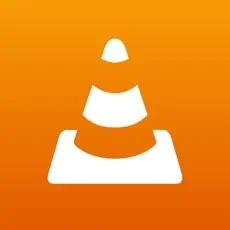
| 変換速度 | M |
| 使いやすさ | × |
| 安全性 | √ |
| いいえ広告ません | √ |
| 無料 | √ |
VLC ファイル、ディスク、ネットワーク、キャプチャ デバイスからビデオを簡単に再生できます。 人々はその再生サービスに惹かれますが、その見事なビデオ変換機能を見落としています。 無料のオープンソース ソフトウェアなので、緑の人にとってビデオ ファイルを変換するのは少し難しいです。 約 10 種類のプリセット形式があり、ユーザーがコーデックをカスタマイズできます。 (VLC には、PC が Mac か Windows かに応じて、異なるプリセット形式のセットがあります。)
要約
市場には、「最高のビデオコンバーター」として宣伝されるビデオコンバーターソフトウェアが溢れています。 最適な変換ツールの基準は人によって異なります。 複数の目的に使用できるビデオコンバーターを使用すると、異なるプログラム間で切り替える手間を省くことができます。 高速コンバータ ソフトウェアは、驚くべき速度で結果を生成できます。
この記事を読み終えると、あなたのニーズに最適な記事が見つかります。 まだお勧めします ビーコンバーター そのシンプルさ、迅速さ、そして信頼性のために。
ビデオコンバータ
ビデオをMP4、MOV、MP3、GIFなどに変換する
- Windows10 / 8/7の場合
- Mac OS X14以降の場合
- Android向け
よくある質問
最も推奨されるビデオコンバーターはどれですか?
ビーコンバーター。 簡単に始められ、素早く、ロスレスです。 さらに、ビデオ、オーディオ、画像を含む合計 50 以上の形式を変換できます。 たとえば、Facebook ビデオを MP4 に変換したり、ビデオを MP3 に変換したりできます。
無料で使用できるビデオコンバータはありますか?
有料のビデオコンバーターの数は無料のビデオコンバーターの数をはるかに上回っています。 HandBrake や VLC などの一部の無料ビデオコンバーターは使用が複雑です。 簡単で無料の解決策を見つけるのは困難です。 そして ビーコンバーター 試用モードでは時間無制限でまともな無料変換サービスを提供します。
ビデオを MP3 に変換するにはどうすればよいですか?
一部のビデオ変換ソフトウェアは MP3 変換をサポートしていません。 ダウンロード ビーコンバーター、最高のビデオ変換ソフトウェア、ビデオ ファイルをインポートし、MP3 形式を選択します。 最後に「変換」を押してMP3に変換します。
動画を無料でMP4に変換できますか?
はい。 HandBrake と VLC は完全に無料で、MP4 はこれら XNUMX つのプログラムのデフォルトの出力形式です。 または試してみることもできます ビーコンバーター - Mac および Windows 用のビデオコンバーターの究極のオプションで、いくつかの無料変換のチャンスを提供します。